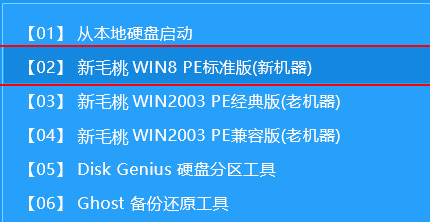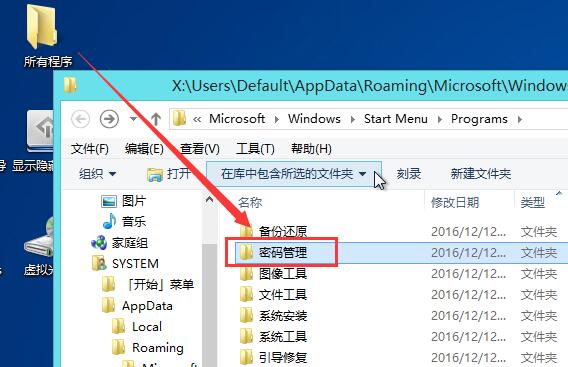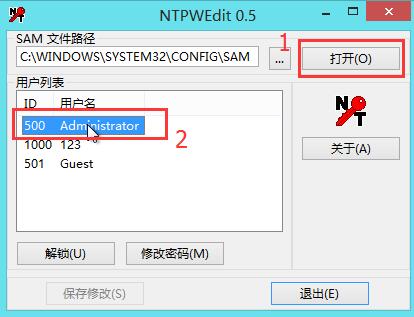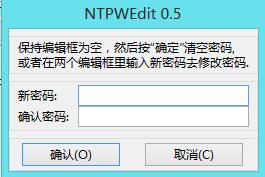计算机在使用中,为了保护资料或隐私不被别人所看到,通常会采用最简单直接的方法电脑开机加密,那如果忘记了电脑开机密码咋办?我们可以借助pe破解开机密码,那pe破解密码怎么操作呢?
准备工作:
①制作一个最新版u助手u盘启动盘;
步骤:
1、在主菜单界面用键盘方向键“↓”将光标移至“【02】u助手Win8PE标准版(新机器)”,回车确定,如图所示:
2、点击桌面的所有程序图标,接着在窗口中,点击密码管理,如图所示:
3、然后在点击ntpwedit(破解系统密码),如图所示:
4、在界面中,点击打开,接着在用户列表中选择帐户,根据需要选择解锁或者是修改密码,如图所示:
5、教程中是选择修改密码为例,在弹出窗口中个,输入新密码即可,点击确定即可,如图所示:
6、完成上面的操作,点击保存修改,再点击退出即可,如图所示:
以上就是借用u助手pe破解密码的使用教程,有需要的用户可以参考文中方法进行操作,希望今天的分享对大家有所帮助。
责任编辑:u助手:http://www.uzhushou.cn